Microsoft Teams Hatası 53003'ü Düzeltin – TechCult
Çeşitli / / April 19, 2023
Bir toplantıya veya aramaya katılmaya çalışırken Microsoft Teams 53003 hatasıyla mı karşılaşıyorsunuz? Oturum açma kimlik bilgileriyle ilgili sorunlar gibi çeşitli faktörler bu hataya neden olabilir. Bu kılavuzda, Teams'de 53003 hata kodunu nasıl düzelteceğinizi göstereceğiz.

İçindekiler
Microsoft Teams Hatası 53003 Nasıl Onarılır
53003 hata koduyla karşılaşıyorsanız, oturum açma işleminiz başarılı oldu ancak bu kaynak sorununa erişim ölçütlerini karşılamıyorsanız, sorunu çözmek için bu makaleyi sonuna kadar okuyun.
Hızlı cevap
Microsoft Teams hatasını 53003 düzeltmek için Microsoft Team uygulamasını sıfırlamayı deneyin. Ayrıca Teams uygulamasını yönetici olarak açın.
Microsoft Teams Hatası 53003'ün Olası Nedenleri
53003 Hata Kodu Ekipleri, birkaç kullanıcı tarafından bildirilen yaygın bir sorundur. Bu hata, teknik aksaklıklardan ağ sorunlarına kadar çeşitli nedenlerle ortaya çıkabilir. Microsoft Teams hatası 53003'ün en yaygın nedenlerinden bazıları şunlardır:
- Sunucu bağlantı sorunları: Microsoft Teams, kullanıcılar için sorunsuz bir deneyim sağlamak için büyük ölçüde sunucularına güvenir. İstemci ile sunucu arasında herhangi bir bağlantı sorunu varsa, bu 53003 hatasına neden olabilir.
- Eski Teams sürümü: Teams uygulamasını güncel tutmak, en iyi performansı sağlamak için çok önemlidir. Teams sürümü eskiyse, Hata Kodu 53003 Oturum Açmanız Başarılı Oldu Ancak Bu Kaynağa Erişim Kriterlerini Karşılamıyor gibi çeşitli hatalara neden olabilir.
- Güvenlik duvarı kısıtlamaları: Güvenlik duvarı kısıtlamaları, Teams'in Microsoft sunucularıyla iletişim kurmasını engelleyerek 53003 Hata Kodu Teams'e neden olabilir.
- DNS sunucusu sorunları: DNS sunucusu sorunları, ağ bağlantısında Microsoft Teams Hatası 53003'ü tetikleyebilecek kesintilere neden olabilir.
- Proxy sunucusu sorunları: Proxy sunucuları bazen Teams ile Microsoft sunucuları arasındaki iletişimi engelleyerek 53003 hatasına neden olabilir.
- Üçüncü taraf yazılım çakışmaları: Bilgisayara yüklenen bazı üçüncü taraf yazılımlar, Teams ile çakışarak Microsoft Teams Hatası 53003 dahil olmak üzere çeşitli hatalara neden olabilir.
- Bozuk kullanıcı profili: Bozuk bir kullanıcı profili, Teams'in arızalanmasına ve 53003 Hata Kodu Teams'i görüntülemesine de neden olabilir.
Bu Hata Kodu 53003 ile karşılaşıyorsanız Oturum Açmanız Başarılı Olduğu halde Bu Kaynağa Erişim Kriterlerini Karşılamıyorsa, sorunun temel nedenini belirlemek ve Microsoft Teams Hatası 53003'ü Düzeltmek için sorun gidermeye yönelik sistematik bir yaklaşım benimsemeniz önerilir.
Microsoft Teams hatası 53003 ile karşılaşıyorsanız, sorunu çözmek için deneyebileceğiniz birkaç yöntem vardır. İşte izlenecek yöntemler:
Yöntem 1: Temel Sorun Giderme Adımları
Daha gelişmiş sorun giderme yöntemlerine geçmeden önce, genellikle sorunu çözebilecek temel sorun giderme adımlarıyla başlamak önemlidir. Şimdi Microsoft Teams Hatası 53003'ü Düzeltmeyi deneyebileceğiniz bazı temel sorun giderme yöntemlerini keşfedelim. Bu adımları izleyerek zamandan ve emekten tasarruf edebilir ve minimum kesinti ile Teams'i kullanmaya geri dönebilirsiniz.
1 A. Ağ Bağlantısı Sorunlarını Giderme
İnternet bağlantınızın sabit olduğundan ve ağınızda herhangi bir sorun olmadığından emin olun. Teams uygulaması, büyük ölçüde internet bağlantısına dayanır ve bağlantıyla ilgili herhangi bir sorun, hata kodu 53003'e neden olur Kaynak.
- Yapmanız gereken ilk şey, güvenli olduklarından ve yönlendiricinizin veya modeminizin sinyal gücünü kaybetmediğinden veya yakın zamanda sıfırlanmadığından emin olmak için kabloları ve telleri kontrol etmektir.
- Ardından, başka programların bant genişliğinizi çok fazla kullanıp kullanmadığını da kontrol etmelisiniz, bu da sorunlara neden olabilir.
- Ayrıca şu adresteki rehberimize de başvurabilirsiniz: Windows 10'da Ağ Bağlantısı Sorunlarını Giderme ek sorun giderme adımları için.

1B. Arka Plan İşlemlerini Sonlandır
Arka planda çalışan birçok uygulama olabilir. Bu, CPU ve bellek kullanımını artıracak ve böylece sistemin performansını etkileyecektir. Yöntemi gerçekleştirmek için şu konudaki kılavuzumuzu izleyin: Windows 10'da Görev Nasıl Sonlandırılır?

Ayrıca Oku:Ekiplerde Grup Sohbetinden Kimsenin Farkında Olmadan Ayrılabilir misiniz?
1C. DNS Önbelleğini ve Verilerini Temizle
DNS önbelleğini ve verileri temizlemek bazen Microsoft Teams Hatası 53003'ü düzeltebilir. Bunun nedeni, DNS önbelleğinin temizlenmesinin, bazen hataya neden olabilecek eski veya bozuk verilerle ilgili sorunların çözülmesine yardımcı olabilmesidir. Bunu yapmak için şu konudaki kılavuzumuzu okuyun: DNS önbelleğini temizleme ve sıfırlama.

1D. Sistem Dosyalarını Onar
Sistem dosyalarını onarmak bazen Microsoft Teams hatasını 53003 çözebilir. Sistem dosyaları bozulabilir veya zarar görebilir, bu da Microsoft Teams gibi uygulamalarda hatalara neden olabilir. Bu dosyaların onarılması, 53003 Hata Kodu Ekipleri ile ilgili sorunların çözülmesine yardımcı olabilir. Bunlar, Windows Sorun Gidericiler, Sistem Dosyası Denetleyicisi (SFC) gibi çeşitli araçların ve komut satırı arabirimi (CLI) aracılığıyla DISM komutlarının kullanılmasını içerir. adresindeki rehberimize başvurabilirsiniz. Windows 10'da Sistem Dosyaları Nasıl Onarılır ve sorunu çözmek için sağlanan yönergeleri dikkatle izleyin.

1E. Microsoft Teams'i yeniden başlatın
Microsoft Teams'i yeniden başlatmak bazen 53003 hata kodunu çözebilir, oturum açmanız başarılı oldu ancak bu kaynağa erişim ölçütlerini karşılamıyor. Bir uygulama uzun süre açık kaldığında bazen 53003 hatası gibi hatalara neden olabilecek sorunlarla karşılaşabilir. Uygulamanın yeniden başlatılması, uygulamanın ve sunucu bağlantısının sıfırlanmasına yardımcı olabilir, bu da bazen Microsoft Teams Hatası 53003'ü Düzeltebilir. Ancak, Microsoft Teams'i yeniden başlatmak yalnızca bir temel sorun giderme adımıdır ve her durumda işe yaramayabilir. Diğer temel sorun giderme adımlarını takip etmek çok önemlidir. Sorun devam ederse, daha gelişmiş sorun giderme yöntemlerinin denenmesi veya daha fazla yardım için Microsoft desteği ile iletişime geçilmesi gerekebilir. Microsoft Teams'i yeniden başlatmak için izleyebileceğiniz adımlar şunlardır:
1. Kapat Microsoft ekipleri tıklayarak uygulama X düğmesi üzerinde sağ üst köşe uygulama penceresinin

birkaç saniye bekleyin uygulamanın tamamen kapalı olduğundan emin olmak için.
2. Uygulamayı yeniden başlatın masaüstünüzdeki Microsoft Teams simgesine çift tıklayarak veya Windows başlat düğmesine tıklayıp Microsoft Teams'i aratarak ve uygulamaya tıklayarak.
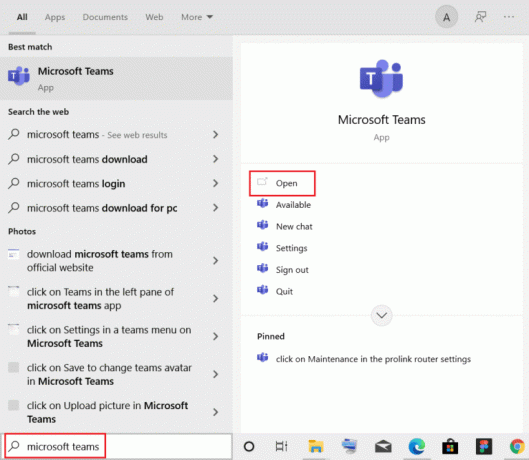
Yöntem 2: Microsoft Teams'i Yönetici Olarak Çalıştırın
Microsoft Teams'i yönetici olarak çalıştırmak bazen 53003 hatasını çözebilir. Bir uygulama gerekli izinlerle çalışmadığında 53003 hatası gibi hatalara neden olabilecek sorunlarla karşılaşabilir. Uygulamayı yönetici olarak çalıştırmak, düzgün çalışması için gerekli izinlere sahip olmasını sağlamaya yardımcı olabilir ve bazen hatayı çözebilir. Bu görevi gerçekleştirmek için aşağıda verilen talimatlara bağlı kalabilirsiniz:
1. Ya sağ tıklayın Microsoft Teams kısayol simgesi üzerinde bulunan Masaüstü veya adresine giderek kurulum dizini ve ardından sağ tıklayın Microsoft ekipleri çalıştırılabilir dosya.
2. Ardından, üzerine tıklamanız gerekir Özellikler seçenek.

3. Üzerinde Uyumluluk sekmesi, seçme Bu programı yönetici olarak çalıştırın etkinleştirmek için seçenek.
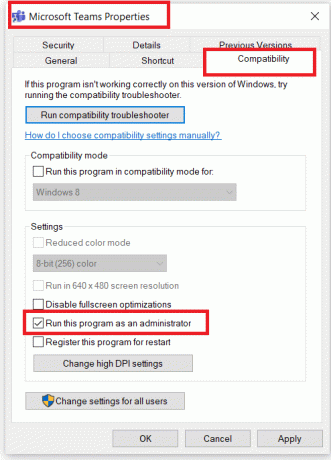
4. Değişiklikleri kaydetmek için üzerine tıklayın Uygula Ve TAMAM düğmeler.
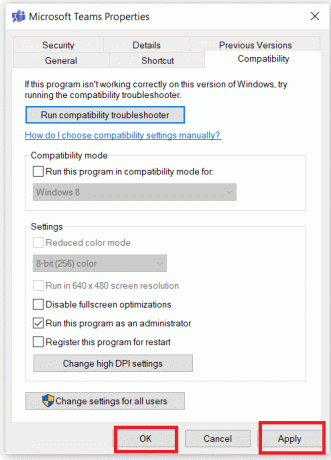
Ayrıca Oku:Microsoft Teams'in Uzakta Olduğumu Söyleyip Durmamasını Düzeltme Ama Hata Değilim
Yöntem 3: Antivirüs'ü Geçici Olarak Devre Dışı Bırakın (Varsa)
Antivirüs'ü geçici olarak devre dışı bırakmak bazen Hata Kodu 53003'ü çözebilir. virüsten koruma yazılımını devre dışı bıraktıktan sonra, daha gelişmiş sorun giderme yöntemlerini denemek veya daha fazla bilgi için Microsoft desteğiyle iletişime geçmek gerekebilir. yardım. adresindeki kılavuzumuza başvurabilirsiniz. Windows 10'da Antivirüs Geçici Olarak Devre Dışı Bırakma ve bilgisayarınızdaki Antivirüs yazılımını geçici olarak devre dışı bırakmak için sağlanan yönergeleri dikkatle izleyin.
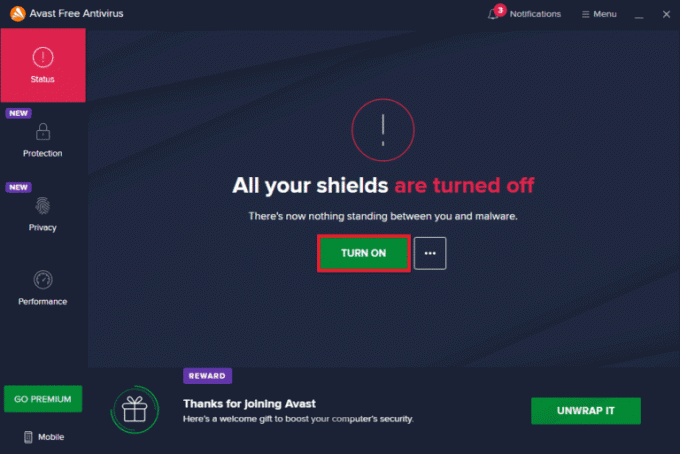
Yöntem 4: Windows Güvenlik Duvarını Devre Dışı Bırakın (Önerilmez)
Windows Güvenlik Duvarını devre dışı bırakmak bazen Microsoft Teams Hatası 53003'ü Düzeltebilir, ancak kalıcı bir çözüm olarak önerilmez. Windows Güvenlik Duvarı, sisteminize yetkisiz erişimi engelleyerek bilgisayarınızın korunmasına yardımcı olan yerleşik bir Windows güvenlik özelliğidir. Güvenlik duvarını devre dışı bırakmak, bilgisayarınızı güvenlik tehditlerine karşı savunmasız bırakabilir ve yalnızca Microsoft Teams ile ilgili sorunları tanılamak ve çözmek için geçici olarak yapılmalıdır. Windows Defender Güvenlik Duvarını devre dışı bırakma işlemine aşina değilseniz, adresindeki kılavuzumuza başvurabilirsiniz. Windows 10 Güvenlik Duvarı Nasıl Kapatılır? prosedür hakkında rehberlik için.
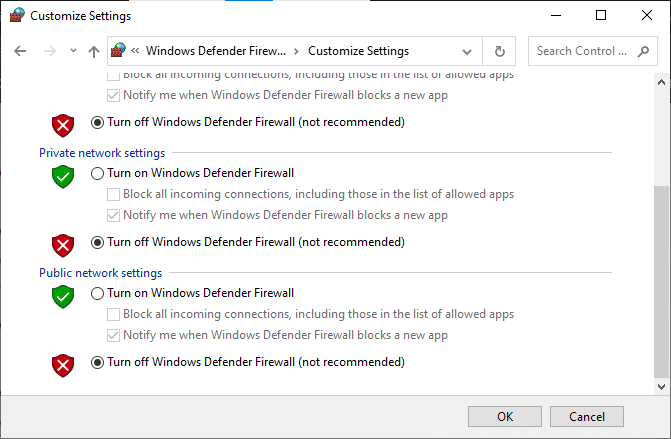
Ayrıca Oku:Microsoft Teams, Mayıs'tan İtibaren Kendinizi 3D Avatara Dönüştürmenize İzin Verecek
Yöntem 5: Microsoft Teams'i güncelleyin
Microsoft Teams'i en son sürüme güncellemek bazen 53003 Hata Kodu Ekiplerini çözebilir. Bunun nedeni, Microsoft Teams'in en son sürümünün bunun gibi sorunları gidermeye yardımcı olabilecek hata düzeltmeleri ve iyileştirmeler içermesidir.
1. Tıkla üç nokta simgesi içinde profil resminizin yanında görünen Microsoft Teams uygulaması.

2. Ardından, Güncellemeleri kontrol et mevcut seçenekler arasından seçim yapın.

belirten bir mesaj Arka planda herhangi bir güncellemeyi doğrulayıp yükleyeceğiz ekranın üst kısmında görünecektir.

3. Herhangi bir güncellemeye erişilebiliyorsa, Microsoft ekipleri başlattıktan sonra güncellemeleri indirip Windows 10 bilgisayarınıza yüklemeye devam edecektir. Güncellemeleri kontrol et önceki adımlarda belirtildiği gibi işlem yapın.
Yöntem 6: Microsoft Teams'i Sıfırla
Microsoft Teams'in sıfırlanması, Microsoft Teams Hatası 53003'ü Düzeltebilir, ancak sohbet geçmişi ve tercihler dahil olmak üzere yerel olarak depolanan tüm verileri ve ayarları silebileceğini unutmayın. Bu görevi tamamlamak için aşağıdaki adımları uygulayabilirsiniz:
1. Aramak Uygulamalar ve özellikler Windows arama çubuğunda ve tıklayın Açık Bu özelliğe erişmek için

2. Daha sonra, içinde arama menüsü, bulun Microsoft Teams uygulaması ve aşağıda gösterildiği gibi üzerine tıklayın.

3. bulana kadar ekranı aşağı kaydırın. Sıfırla seçeneği, ardından üzerine tıklayın.
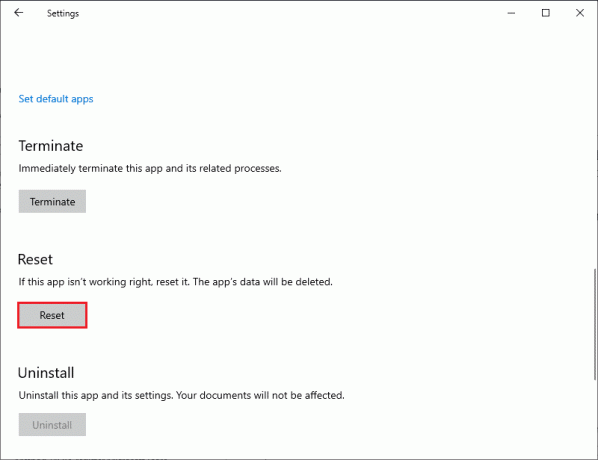
Ayrıca Oku:Windows 10'da Microsoft Teams Önbelleği Nasıl Temizlenir
Yöntem 7: Microsoft Teams'i Yeniden Yükleyin
Microsoft Teams'i Kaldırma ve Yeniden Yükleme, Hata Kodu 53003'ü düzeltmek için başka bir potansiyel çözümdür. Oturum Açmanız Başarılı Oldu Ancak, uygulamadaki bozuk veya eksik dosyaların değiştirilmesine yardımcı olabileceğinden, Bu Kaynağa Erişim Kriterlerini Karşılamıyor.
1. Açık Uygulamalar ve Özellikler.

2. bulun Microsoft ekipleri ve tıklayın Kaldır Arama listesinde uygulamanın altındaki düğme.

3. Eğer bir onay istemi görünür, onaylamak o ve sonra tekrar başlat Microsoft Teams'i kaldırdıktan sonra bilgisayarınız.
4. Microsoft Teams'in kaldırılmasını tamamladıktan sonra resmi adrese gidin. Microsoft Teams web sitesi ve üzerine tıklayın Masaüstü için İndir resimdeki gibi seçenek

5. Ardından, Dosya Gezgini ve şuraya gidin: İndirilenler dosya. Ardından, bulun ve çalıştırın Teams_windows_x64 kurulum dosyası yükleme işlemini başlat Microsoft ekipleri için.
6. Takip et ekran talimatları kurulumunu bitirmek için Microsoft ekipleri bilgisayarınızda.
Ayrıca Oku:Yavaş Çalışan Microsoft Teams'i Düzeltmenin 11 Yolu
Yöntem 8: Microsoft Desteği ile İletişime Geçin
Yukarıda belirtilen diğer yöntemlerden hiçbiri sizin için işe yaramazsa, sonunda Microsoft Teams Hatası 53003'ü Düzeltmek için Microsoft desteğine başvurun.
1. ziyaret edin Microsoft Destek sayfası.

2. Tıklamak Takımlar Ürün listesi altında.

3. Tıklamak Destek almak hesabınıza göre ve ilerlemek.
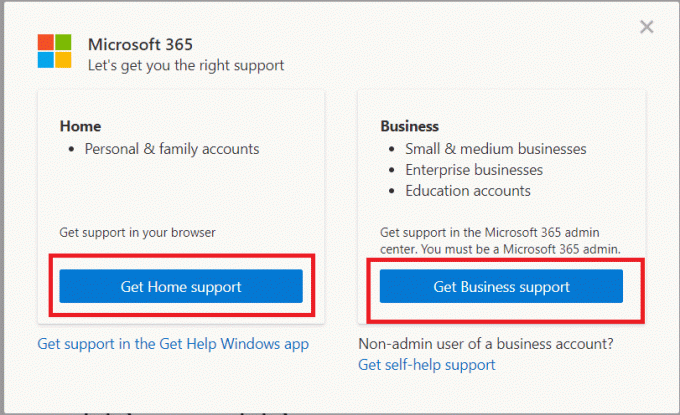
Tavsiye edilen:
- Oyun Gibi Görünen En İyi 52 Hile Gizli Mesajlaşma Uygulaması
- Vanilla Visa Hediye Kartımı İnternette Nasıl Kullanırım?
- Teams Grup Sohbetinde Herkes Nasıl Etiketlenir?
- Ekiplerde Paylaşılan Takvim Nasıl Oluşturulur
Bu kılavuzu çözmede yararlı bulduğunuza güveniyoruz. Microsoft Teams hatası 53003. Herhangi bir sorunuz veya öneriniz varsa, lütfen bunları aşağıdaki yorumlar bölümünde bizimle paylaşın. Ayrıca, bundan sonra öğrenmek istediğiniz herhangi bir konu hakkında bize bilgi vermenizi rica ederiz.
Elon, TechCult'ta bir teknoloji yazarıdır. Yaklaşık 6 yıldır nasıl yapılır kılavuzları yazıyor ve birçok konuyu ele aldı. Windows, Android ve en son hileler ve ipuçları ile ilgili konuları ele almayı seviyor.



